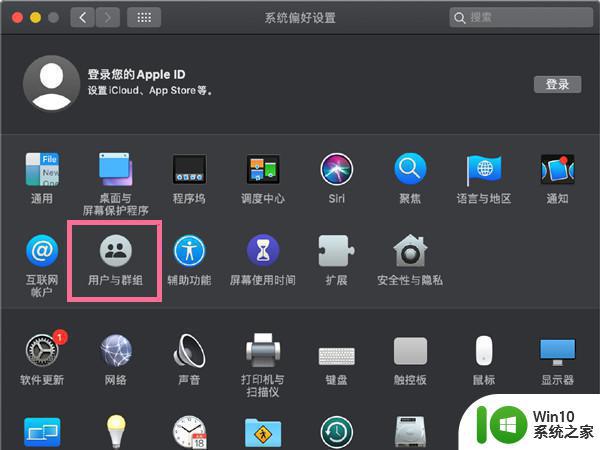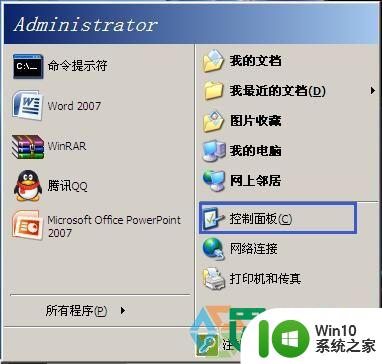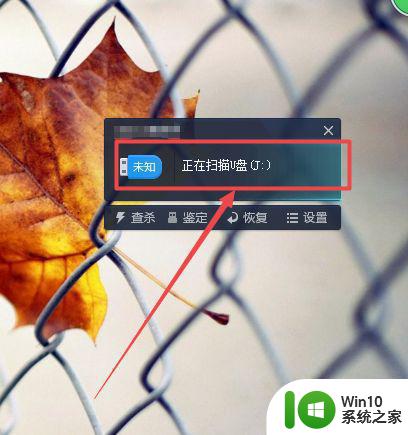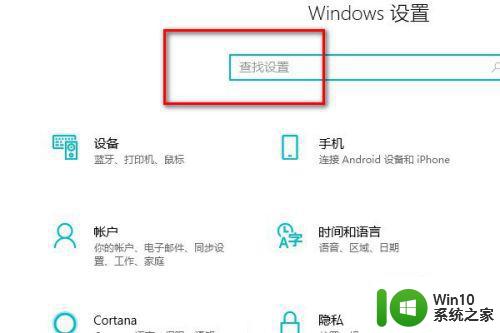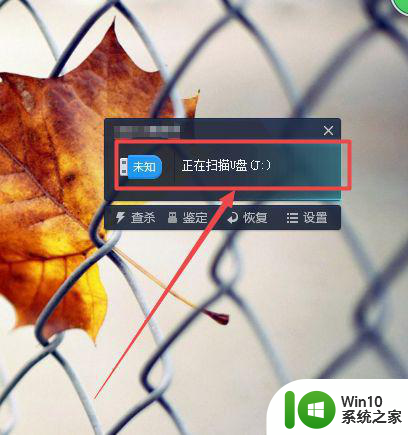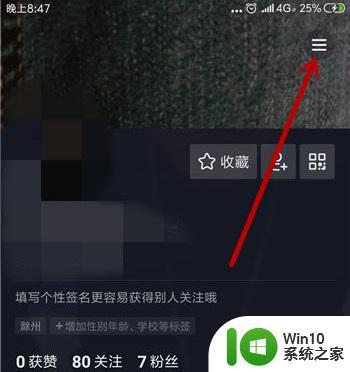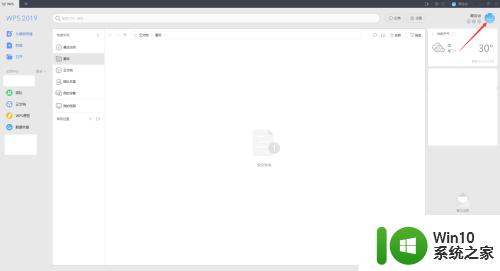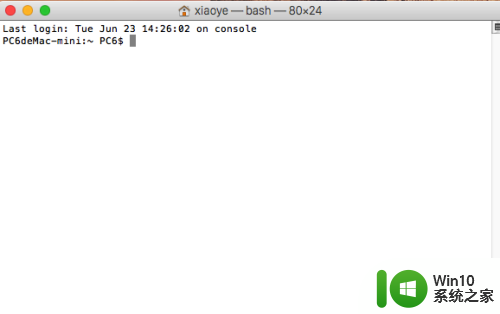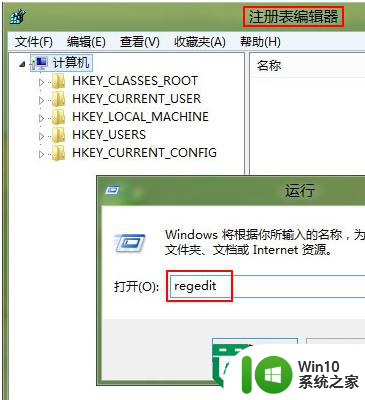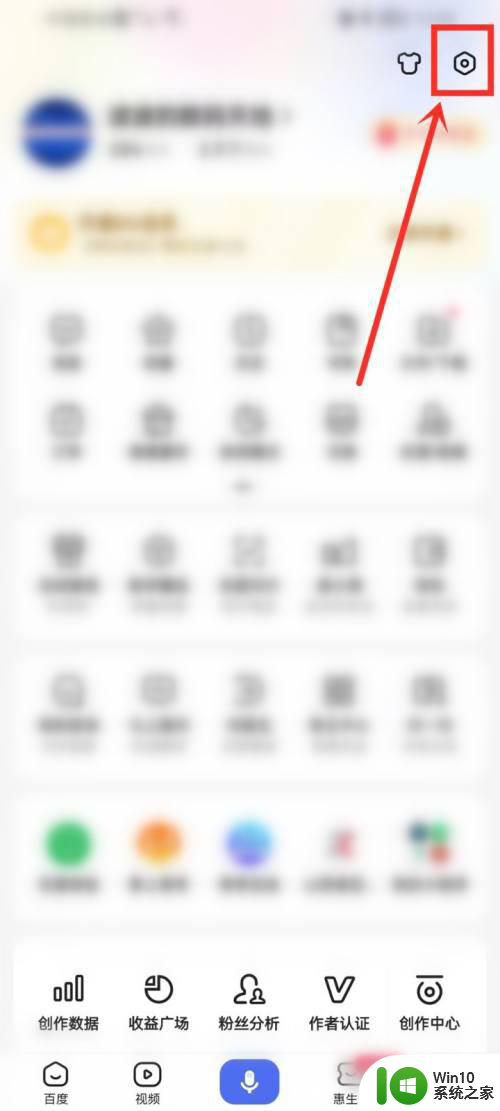电脑帐户名怎么修改 电脑账户名称如何修改
更新时间:2024-09-19 17:30:46作者:yang
电脑账户名称是我们在使用电脑时经常需要设置的一个重要信息,有时候我们可能需要修改电脑账户的名称,比如因为旧的账户名不够个性化或者不够安全。电脑帐户名怎么修改呢?在电脑上修改账户名称其实并不复杂,只需按照一定的步骤就可以轻松完成。接下来我们就来详细了解一下如何修改电脑账户名称。
方法如下:
1.在修改之前需要说的是在控制面板还有设置里单独账号登陆是没有更改选项的,我们只能找到我们 此电脑鼠标右击---管理。
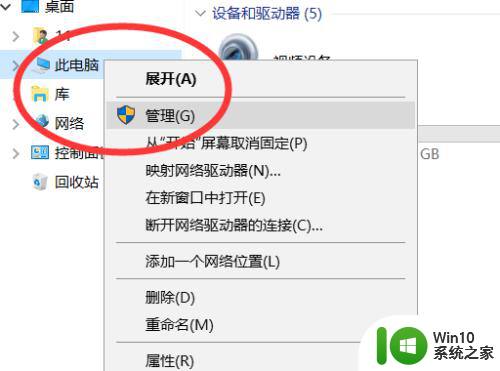
2.点击管理之后来到计算机管理页面,依次点击本地用户和组。
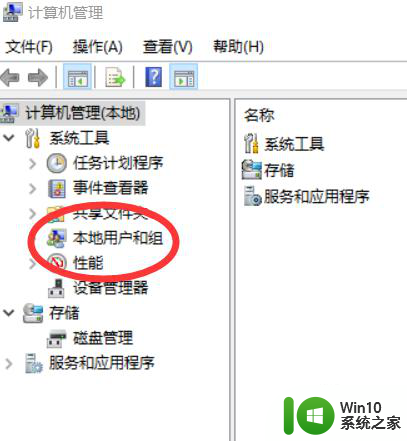
3.依次点击本地用户和组,右边点击用户。
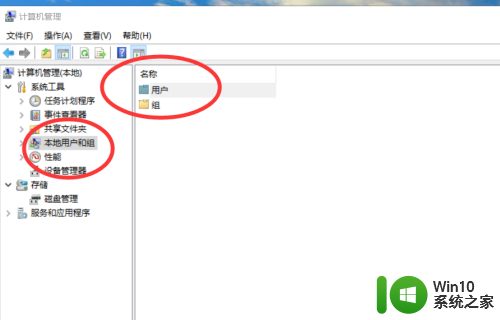
4.点击用户之后右边会出现当前计算机上所有用户,鼠标右击想要更改的用户弹出重命名点击。
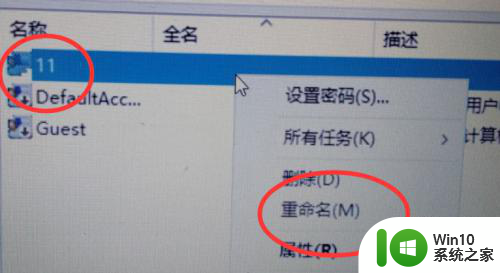
5.除了名称之外也可以修改它的全名,可以输入中文也可以是数字。
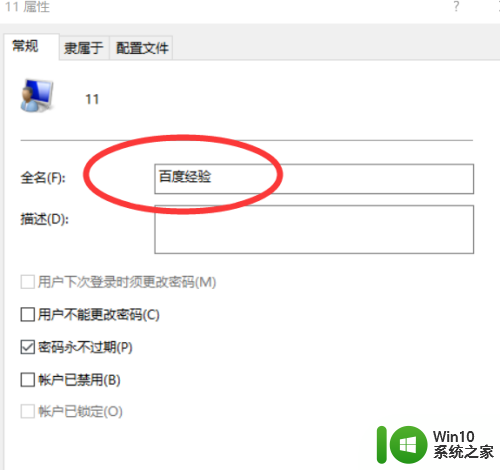
6.修改完成之后点击右下角的应用按钮保存。
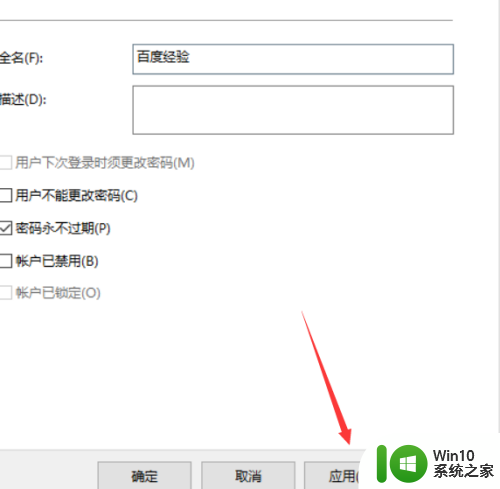
以上就是如何修改电脑帐户名的全部内容,若遇到此问题的用户可尝试按照以上方法解决,希望对大家有所帮助。